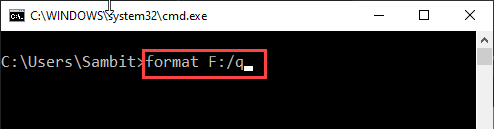Cómo formatear el disco duro con el símbolo del sistema
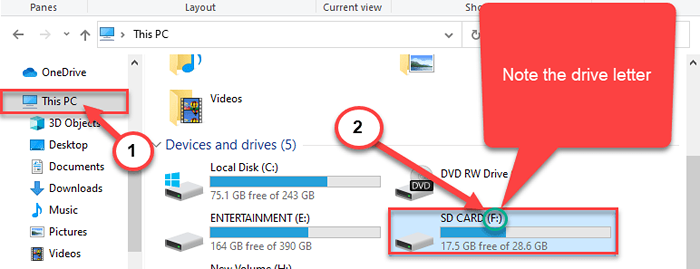
- 4083
- 1148
- Mateo Pantoja
El proceso de formateo del disco duro en su sistema es bastante fácil. En general, los usuarios deben usar la herramienta de administración de disco para crear, encoger o eliminar la partición de la unidad. Debido a cualquier motivo, si desea formatear cualquier partición de disco duro de su sistema utilizando el CMD, esta guía está hecha solo para usted. Siga estas instrucciones mencionadas aquí para formatear la partición particular del HDD de forma segura utilizando el símbolo del sistema de forma segura y segura.
Cómo formatear una unidad usando el símbolo del sistema o disco de disco
Simplemente siga estas instrucciones para formatear cualquier controlador simplemente omitiendo los comandos desde la línea de comando.
Proceso 1 - Disco de formato utilizando el CMD
La forma más fácil de formatear el disco es usar el símbolo del sistema.
1. Presionando el Clave de Windows+E abrirá el explorador de archivos.
2. Ahora tienes que hacer clic en "Esta PC".
3. Tenga en cuenta la letra de unidad de la unidad problemática.
(Ejemplo- En este caso, la carta de accionamiento del Dakota del Sur la tarjeta es "F:")
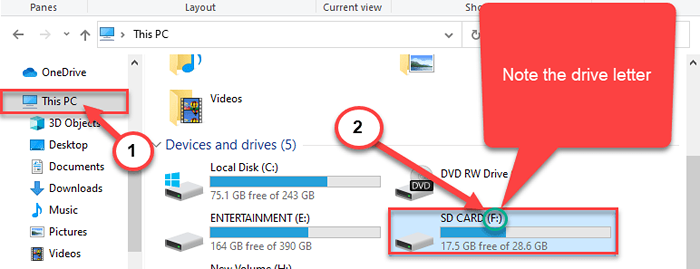
Cerca Explorador de archivos ventana.
4. Escribir "CMD"En el cuadro de búsqueda.
5. Entonces, botón derecho del ratón en "Solicitante del sistema" y elige "Ejecutar como administrador".
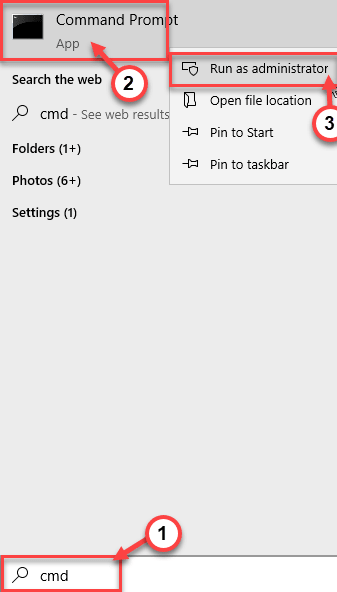
Solicitante del sistema con derechos administrativos se abrirán.
6. Aquí, escriba este comando y presione Ingresar.
Vol Drive Letter:
[NOTA - Reemplace la 'carta de unidad:' con la letra de unidad de la unidad en su computadora.
En este caso, es la carta 'F:'. El comando será -
VOL F:
]
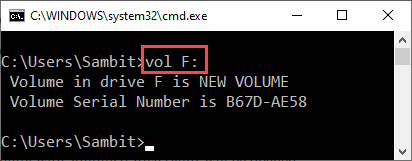
7. Luego, ejecute estos códigos para formatear la unidad.
Formato de letra de unidad: nuevo volumen y
[NOTA - Justo el mismo paso que antes, reemplace la 'letra de unidad:' con la letra de unidad particular de la unidad.
Como la carta de conducción es la carta 'F:'. El comando será -
Formato F:
Cuando se le pide que 'ingrese la etiqueta de volumen actual', escriba el nombre de volumen.
Hemos usado 'nuevo volumen' como la etiqueta de volumen. Puede alterarlo fácilmente más tarde desde el explorador de archivos.
Finalmente, presione el 'Y'clave y presione Ingresar Para completar el formato.
]
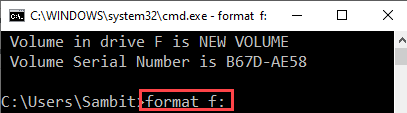
De esta manera puede formatear fácilmente la unidad.
Opciones adicionales de formato usando CMD -
1. Formato rápido -
El formato habitual de la unidad lleva una larga cantidad de tiempo. Puedes formatear rápidamente la unidad.
a. Abra el símbolo del sistema con los derechos administrativos.
b. Ejecutar este comando y golpe Ingresar.
Formato de letra de unidad: /Q
[Simplemente reemplace la letra de la unidad con la letra de unidad particular de la unidad.
Para la unidad 'F:', el código será -
formato f:/q]
La unidad se formateará mucho más rápido que antes.
2. Formato específico -
Puede usar los comandos específicos para formatear la unidad en formatos específicos.
a. Abra el símbolo del sistema.
b. Pegue este comando, modifíelo de acuerdo con su requisito y presione Ingresar.
Formato de letra de unidad: /FS: sistema de archivos
[
NOTA-
Reemplace la 'letra de unidad:' con el "letra de unidad de la unidad.
En este caso, es la carta 'F:'.
Ahora, el sistema de archivos en el comando representa el formato específico en el que desea formatear la unidad.
Ejemplo -
Si la letra de unidad de la unidad es "F:", los comandos serán -
Formatear el disco F: en el NTFS sistema de archivos -
Formato F: /FS: NTFS
Formatear el disco F: en el Fat32 sistema de archivos
Formato F: /FS: FAT32
Formatear el disco F: en el exhat sistema de archivos -
Formato f: /fs: exfat
]

De esta manera, puede formatear la unidad en cualquier opción del formato que prefiera más.
3. Formateo de bajo nivel -
Todos los procesos de formato discutidos hasta ahora no eliminan permanentemente todos los datos de la unidad. Para formatear completamente una unidad, debe formatearlo de bajo nivel.
1. Abra el símbolo del sistema con los derechos administrativos.
2. En el terminal, pegue este comando y presione Ingresar.
Formato de letra de la unidad: /FS: sistema de archivos /p:norte
[
Simplemente, altere la letra de la unidad con la letra de unidad de la unidad que está tratando de formatear.
"norte"En el comando representa la cantidad de veces que desea escribir ceros en cada sector. Le recomendamos que establezca esto en "1"Como incluso este solo pase requiere una increíble cantidad de tiempo.
Mientras estamos ejecutando este código en la unidad 'F:' para escribir ceros por una vez, el comando verá esto -
Formato F: /FS: NTFS /P: 1
]

De esta manera, puede fácilmente formatear el disco de bajo nivel.
Advertencia -
1. Este proceso borrará todos los datos en la unidad y los reemplazará con ceros. De esta manera, no podrá recuperar ninguno de sus datos (que es parcialmente recuperable en formato de alto nivel) de las unidades.
2. Este proceso lleva una gran cantidad de tiempo.
Proceso 2 - Formato de disco utilizando el disco
Puede formatear la unidad utilizando el sistema diskpart.
1. Tipo "CMD" en el Buscar Cuadro al lado del icono de Windows.
2. Después, botón derecho del ratón en "Solicitante del sistema"Que aparece en el resultado de la búsqueda elevado y luego haga clic en"Ejecutar como administrador".
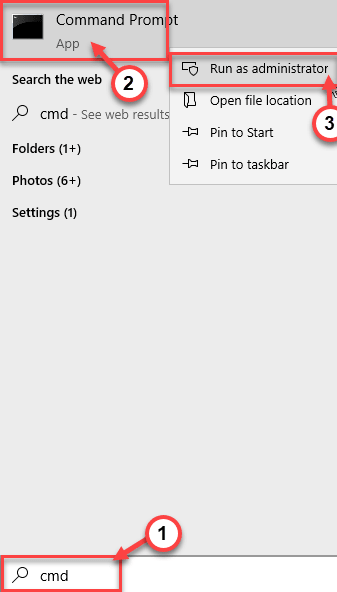
3. Para hacer esto, debe ingresar a DiskPart Management. Simplemente copiar pegar estos dos comandos uno por uno y golpe Ingresar para ejecutar ambos comandos secuencialmente en su computadora.
Disco de la lista de disco disco
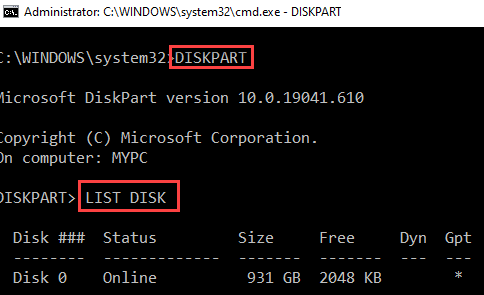
4. Ahora, en la lista de los discos, tendrá que verificar el "Disco no"Eso contiene la unidad.
Consulte el tamaño de los discos y luego decida cuál es el disco.
( Ejemplo-En este caso, es el "Disco 1"Que estamos tratando de formatear.

5. Ahora, para formatear la unidad, copiar pegar y modificar Estos comandos en Solicitante del sistema ventana uno por uno y golpe Ingresar después de cada uno de ellos para ver las particiones del disco.
Seleccionar disco (disco no.) limpio
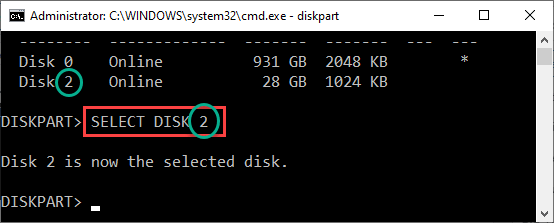
[Reemplace el 'disco no' con el número que representa la unidad que desea formatear.]
Todos los datos y la partición en la unidad se eliminarán a medida que ejecute el comando 'limpio'.
6. Para crear una nueva partición, copiar pegar este comando, y luego golpear Ingresar para ejecutarlo.
crear partición primaria
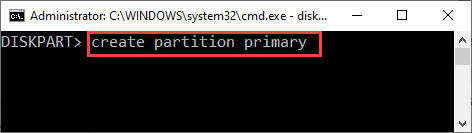
7. Finalmente, es hora de formatear la unidad. Ejecutar este código para formatear la unidad en formato NTFS.
formato fs = NTFS rápido
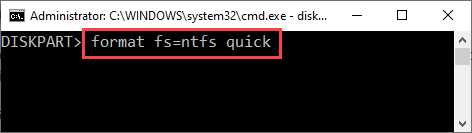
8. Todo ha terminado, pero asigna una nueva carta de unidad a la unidad. Para hacerlo, escriba este comando y presione Ingresar.
asignar
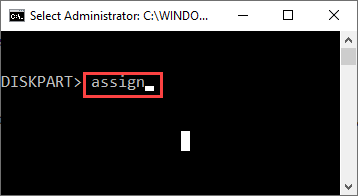
Una vez que haya asignado una carta de unidad. Cierre la ventana del símbolo del sistema.
- « 11 mejores herramientas de modelado de datos para diseñar una base de datos de alto rendimiento
- Cómo reiniciar Power Planes para defender en Windows 10/11 »